如何激活私人導航模式? | nordvpn,私人導航:如何在瀏覽器中激活它
私人導航:如何在瀏覽器中激活它
Contents
- 1 私人導航:如何在瀏覽器中激活它
- 1.1 如何在瀏覽器上激活私人導航模式 ?
- 1.2 什麼是私人導航模式(或隱身模式) ?
- 1.3 如何激活私人導航模式 ?
- 1.4 隱身模式並不像您想像的那麼私密
- 1.5 私人導航:如何在瀏覽器中激活它
- 1.6 什麼是私人導航 ?
- 1.7 如何使用Chrome切換到私人導航 ?
- 1.8 如何與 邊緣 ?
- 1.9 如何與 Firefox ?
- 1.10 如何與 蘋果瀏覽器 ?
- 1.11 機密指南
- 1.12 如何激活Web瀏覽器(Chrome,Firefox,Safari,Edge)上的私人導航
- 1.13 什麼是私人導航的 ?
- 1.14 轉到Google Chrome上的私人導航
- 1.15 去Mozilla Firefox上的私人導航
- 1.16 轉到Apple Safari的私人導航
- 1.17 轉到Microsoft Edge上的私人導航
- 1.18 轉到iPhone和iPad上的私人導航
- 1.19 轉到Android上的私人導航
收集到的信息旨在為CCM基準組確保發送新聞通訊.
如何在瀏覽器上激活私人導航模式 ?
在您的Web瀏覽器上激活私有瀏覽器模式是改善互聯網上機密性的良好開始. 但是,這種模式的使用並不像看起來那樣有效. 隱身模式的優點和限制是什麼,以及在網絡上更加寧靜的解決方案 ?
- 什麼是私人導航模式(或隱身模式) ?
- 如何激活私人導航模式 ?
- Google Chrome:激活隱身模式
- 野生動物園:打開一個私人導航窗口
- Mozilla Firefox:打開一個私人導航窗口
- Microsoft Edge:打開一個私人導航窗口
- 私有模式鍵盤快捷鍵
- 隱身模式的優點
- 隱身模式的限制
- 刪除您的私人導航歷史記錄
- 如果您使用Windows
- 如果您使用MacOS
什麼是私人導航模式(或隱身模式) ?
私人導航模式(也稱為隱身模式)是許多網絡瀏覽器提供的功能,例如Google Chrome,Edge,Mozilla Firefox或Safari. 這種模式使您可以 自動刪除數據 在每個導航期間生成. 這樣,您通過搜索引擎的請求,訪問的頁面和餅乾被刪除,當您決定離開瀏覽器時. 但是,保留了其他數據,包括下載的文件或書籤.
如何激活私人導航模式 ?
大多數流行的網絡瀏覽器提供極為簡單的私人導航功能. 這是如何在Chrome,Safari,Firefox和Edge上激活它的方法.
Google Chrome:激活隱身模式
- 通過Windows或MacOS :要激活Chrome上的私人導航,請選擇代表右上角的三個垂直點的圖標,然後選擇“新的私人導航窗口”.
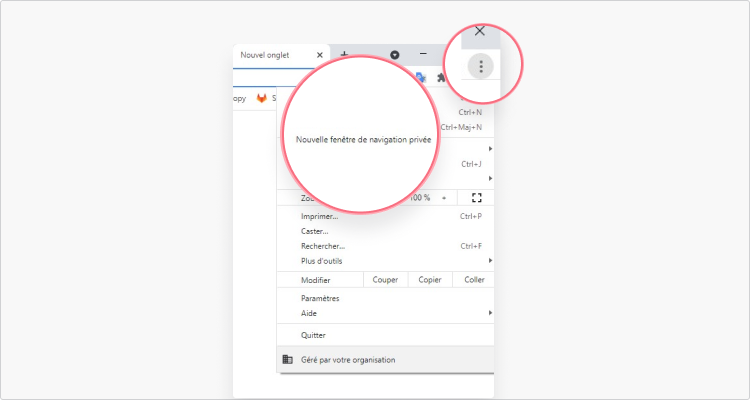
- 在Android或iOS上 :請按照相同的步驟查找選項“新NAV”選項卡. 私人的 ”.
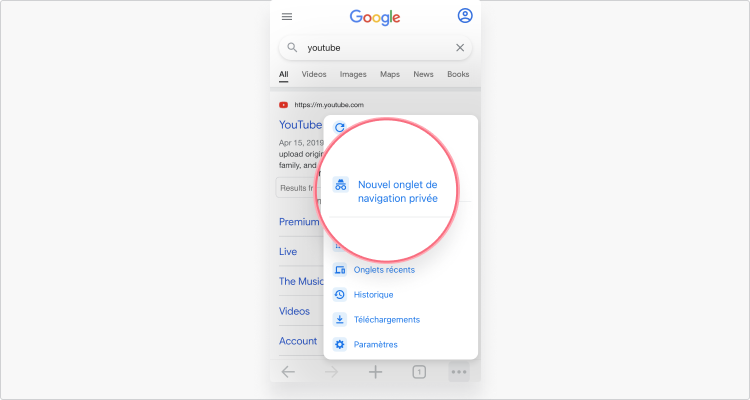
野生動物園:打開一個私人導航窗口
- 來自Mac :要激活私人野生動物園導航,請單擊“文件”選項卡,然後單擊“私人導航”.
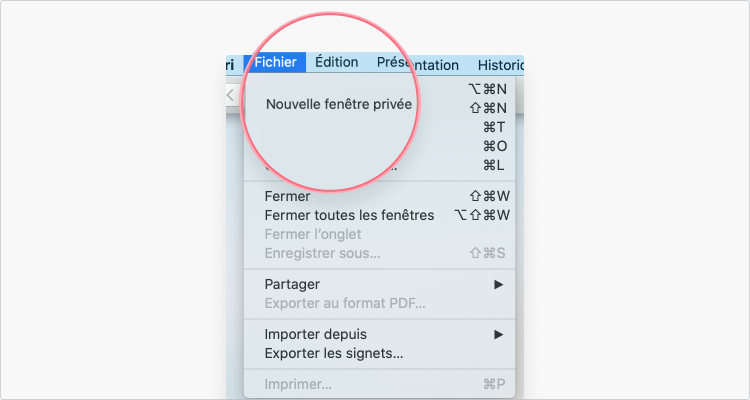
- 在iOS上 :選擇表示屏幕右下角的2個導航選項卡的圖標,選擇“私有”和“ +”.
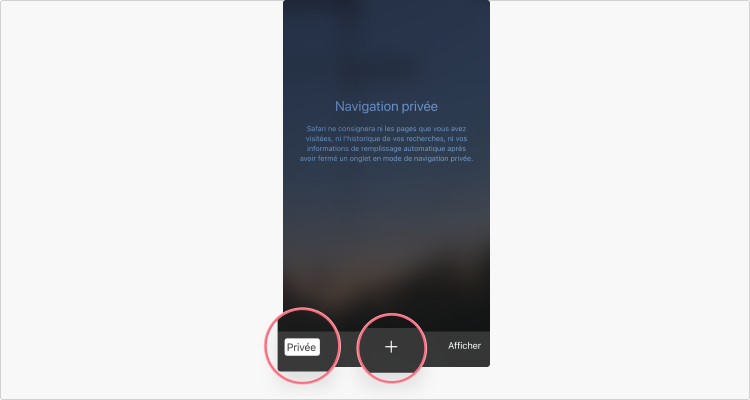
Mozilla Firefox:打開一個私人導航窗口
通過Mozilla Firefox進行私人導航的步驟將不會取決於您的設備或操作軟件. 只需選擇代表右上角的三個水平線的圖標,然後選擇“新私人窗口”.
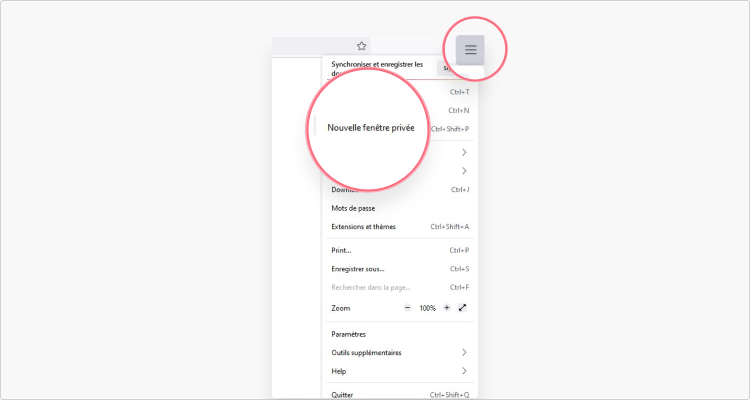
Microsoft Edge:打開一個私人導航窗口
像Mozilla Firefox一樣,Microsoft Edge提供了相同的步驟,以在Android或PC上打開私人導航. 這次,單擊表示右上角的三個點齒輪的圖標,然後選擇“新的Inprivate窗口”.
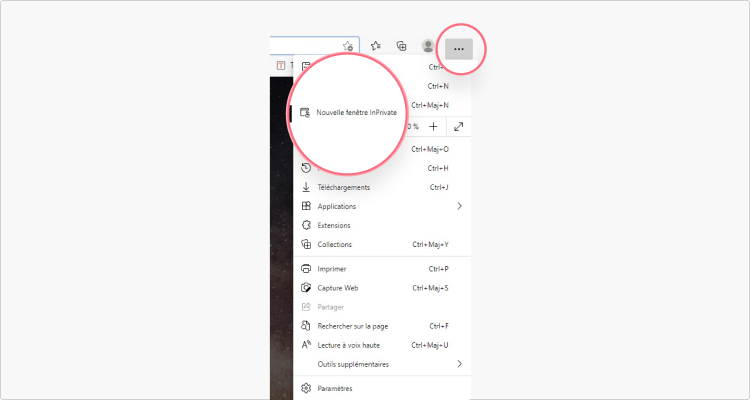
私有模式鍵盤快捷鍵
通過直接進入瀏覽器接口,很有可能在私有模式下打開新頁面. 但是,縮短的鍵盤快捷鍵可以節省您的時間.
- 通過Google Chrome :ctrl /⌘ + maj + n.
- 通過Mozilla Firefox :ctrl /⌘ + maj + p.
- 通過Microsoft Edge :ctrl + maj + n.
- 通過野生動物園 :⌘ + shift + n.
使用私人導航快捷方式(或者通過Web瀏覽器的菜單激活此模式),它將與您呈現明顯不同的界面. 您只需要指示您選擇的URL. 然後,您的cookie和其他數據將在斷開連接後刪除.
隱身模式並不像您想像的那麼私密
什麼是私人導航,而激活它是明智的 ? 客觀上,此功能實際上提供了一些優勢,但也有其限制.
隱身模式的優點
- 關閉導航窗口時的cookie自動刪除.
- 您的私人瀏覽器沒有經典的歷史記錄.
- 您的標識符未註冊,您與您的在線帳戶斷開了連接.
隱身模式的限制
- 通過瀏覽器的私人連接將不允許您在線隱藏活動;因此,您的ISP,網絡管理員或政府服務將能夠訪問此數據.
- 在私人導航模式下,您的IP地址和虛擬位置仍然可見.
- 您的導航歷史記錄保存在DNS緩存上.
- 私人模式不是面對可能的黑客嘗試,可以保留您的網絡安全的有效解決方案.
如您所見,進入私人導航可以保護您免受使用的設備的撬動. 但是,此模式將不允許您從網絡上的最大機密性中受益.
首先,必須記住此功能 不允許隱藏用戶的IP地址. 但是,如果在線機密性是您的優先事項,則不能忽略此數字簽名.
同樣,通過激活私人導航模式, 您不會從永久加密中受益 您已發送和收到的數據.
最後,如果缺乏私人瀏覽器上的經典歷史記錄會向某些互聯網用戶保證,則將存儲其他數據並構成您的 私人導航歷史記錄.
簡而言之,私人導航歷史記錄是指從DNS緩存中存儲的某些信息. 不幸的是,一些技術知識足以訪問這些數據. 在這種情況下,如何將自己放在私人導航中並迅速刪除此歷史 ?
刪除您的私人導航歷史記錄
無需搜索專用選項,刪除您的私人瀏覽歷史記錄需要在網絡瀏覽器之外進行幾個步驟. 這是根據您的操作軟件進行操作的方法.
如果您使用Windows
1. 首先,同時按“ R”和Windows鍵. 此快捷方式使您可以打開搜索窗口. 在字段中鍵入“ CMD”,然後單擊“確定”.
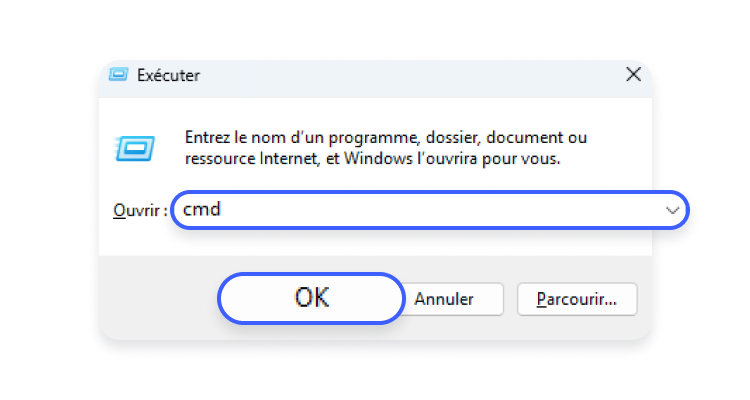
2. 一個新窗口打開並邀請您鍵入命令行. 在先前顯示的字符之後,指示“ ipconfig/flushdns”,然後按Enter.
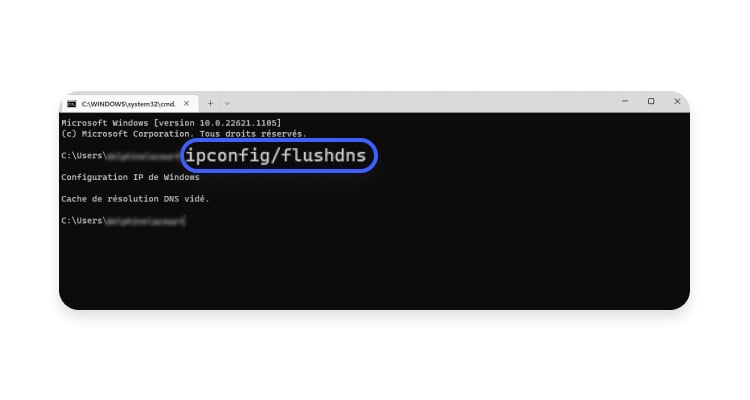
如果您使用MacOS
1. 選擇“查找器”菜單,然後選擇“應用程序”和“實用程序”.
2. 列表將為您提供不同的選項. 斯克洛爾找到“終端”.
3. 在按入口驗證之前,鍵入“ UDO Killall -HUP MDNSRESPONDER”.
4. 最後,一個新屏幕會要求您提供密碼以檢查您的身份. 指出此信息以最終確定此過程.
私人導航:如何在瀏覽器中激活它
您想在瀏覽歷史記錄中或計算機上留下任何痕跡而無需留下任何痕跡 ? 打開私人導航窗口. 無論您的瀏覽器如何,您都可以在核心或系統上進行操作.
- 私人導航和匿名性
- 與Chrome
- 邊緣
- 與Firefox
- 蘋果瀏覽器
所有當前的Web瀏覽器 – Google Chrome,Microsoft Edge,Mozilla Firefox,Apple Safari,Opera等。. – 可以選擇以私有模式探索畫布. 這種稱為的私人導航模式 – 有時是錯誤的 – 可以在一個或多個特殊窗口中按需激活,但在設置後也可以自動自動激活,這在某些情況下非常實用. 但是要當心:私人導航並不意味著匿名導航..
什麼是私人導航 ?
與經典模式不同,私有導航不會記錄某些信息:因此,您訪問的網站沒有存儲在導航歷史記錄中,cookie,臨時文件和其他數據(標識符,密碼等).)您以形式在使用後自動刪除. 顯然,導航在瀏覽器和計算機上沒有留下任何跟踪(或您使用的設備).
但是,與許多人想像的相反,私人導航不提供匿名性. 您的公共IP地址總是可見的. 您在互聯網上的活動可以隨後是網站,本地網絡管理員(公司,學校,Wi-Fi訪問點等)。.)和互聯網訪問提供商(ISP). 一旦您在在線服務(消息傳遞,社交網絡或其他)上識別,服務就會承認您 ! 同樣,只要窗口打開. 簡而言之,一旦私人導航窗口關閉,它們將不會保留. 此外,私人導航不能保護您免受計算機上可以安裝的間諜或惡意軟件的影響……當然,如果在私人導航會話中,您會記住一個喜歡的(或書籤)網站,它將保留下來. 同上,如果您下載文件,該文件將仍存儲在您的設備上.
私人導航的優點只是不在計算機上留下任何“可見”跟踪. 當您不希望另一個用戶查看您已查看的網站列表或使用您輸入的信息訪問您的郵箱時,這是實用的. 這種模式的缺點只是缺乏記憶. 每當您想連接到消息帳戶或社交網絡時,都必須輸入用戶名和密碼.
您會理解,私人導航特別有趣,不要在共享或公共計算機上留下任何“本地”跟踪. 要更加匿名,您必須瀏覽VPN(請參閱我們的實用表 VPN:為安全和匿名選擇哪種解決方案 ?)或使用特殊的瀏覽器.
如何使用Chrome切換到私人導航 ?
Chrome允許您以不同的方式打開私人導航窗口.
打開私人導航窗口
- 如果尚未啟動Chrome,請右鍵單擊Windows任務欄或MacOS碼頭中的固定圖標,然後選擇 新的私人導航窗口 在出現的上下文菜單中.

- 如果鍍鉻已經啟動,請使用鍵盤快捷鍵 ctrl+maj+n (在Windows上)或 控制+maj+n (在MacOS上)打開一個新的私人導航窗口.
- 您也可以單擊 三個舖位點 窗口以鉻打開的窗口上方,然後選擇 新的私人導航窗口 在出現的菜單中.
自動打開私人導航窗口
在PC上,可以修改桌面上顯示的鍍鉻快捷方式,以便它總是自動打開私人導航窗口.
- 右鍵單擊 鍍鉻快捷方式 位於Windows桌面上,然後選擇 特性 在上下文菜單中.

- 顯示鉻快捷鍵的屬性. 在該領域 目標, 將光標放在線的末端,按 太空欄 鍵盤,並添加指令 -隱身. 然後單擊按鈕 申請, 然後繼續 好的 驗證您剛剛進行的更改.

- 現在,雙擊Windows桌面上顯示的Chrome快捷方式時,瀏覽器將自動打開一個私人導航窗口.

- 要返回並將Chrome快捷方式放在其原始條件下 目標 在窗口內 特性 捷徑.
如何與 邊緣 ?
在邊緣,私人導航受洗. 但是它的工作方式與Chrome相同,並具有相同的選擇. 您可以偶爾或系統地使用它.
打開私人導航窗口
- 如果尚未啟動邊緣,請右鍵單擊Windows任務欄或MacOS碼頭中的固定圖標,然後選擇 新的私人導航窗口 在出現的上下文菜單中.

- 如果Edge已經向計算機打開,請使用鍵盤快捷鍵 ctrl+maj+n (在Windows上)或 控制+maj+n (在MacOS上)打開一個新的私人導航窗口.
- 您也可以單擊 這三個點對齊 開放窗口的上方和右上方選擇 新的Inprivate導航窗口 在出現的菜單中.
自動打開私人導航窗口
在PC上,還可以修改Windows桌面上顯示的Microsoft Edge的快捷方式,以便自動打開私人導航窗口.
- 右鍵單擊Windows桌面上Edge的快捷方式,然後單擊 特性 在頻率菜單中.

- 窗口 特性 顯示了Microsoft Edge的快捷方式. 在該領域 目標, 將光標放在線的末端,按 太空欄 鍵盤,並添加指令 -私下. 然後單擊按鈕 申請, 然後繼續 好的 驗證您剛剛進行的更改.

- 從現在開始,當您雙擊Windows桌面上的Edge快捷方式時,Microsoft的Web瀏覽器將自動打開一個私人導航窗口.

- 要返回,重新開始操作並刪除指令 -私下 在現場列出的行末尾添加 目標 的 特性 捷徑.
如何與 Firefox ?
Firefox當然具有私人導航模式,您可以準時或系統地使用該模式.
快速打開私人導航窗口
- 如果尚未啟動Firefox,請右鍵單擊Windows任務欄或MacOS碼頭中的固定圖標,然後選擇 新的私人窗口 在出現的上下文菜單中.
- 如果已經啟動Firefox,請使用鍵盤快捷鍵 Ctrl+Maj+P (在Windows上)或 控制+更新+P (在MacOS上)打開一個私人導航窗口. 私有模式可以識別,這要歸功於該圖標代表紫色的一輪面具,顯示在窗戶右上方.

自動打開私人導航窗口
要自動在Mozilla Firefox中打開一個私人導航窗口,可以通過兩個選項:通過瀏覽瀏覽器選項或修改快捷方式的屬性.
- 點擊 三個雙層線 在窗戶的右上角,訪問Firefox的主菜單,然後選擇 選項.

- 在左列中,選擇 隱私和安全.

- 到達本節之前,請訪問提供的選項列表 歷史. 單擊在生產線前顯示的Drop -Down菜單 保護規則, 然後選擇 在歷史上使用個性化設置.

- 檢查選項 始終使用私人導航模式.

- 然後單擊按鈕 重新啟動Firefox 現在重新啟動瀏覽器並保存更改.

- 請注意,當Firefox配置為在私人導航中自動啟動時,導航窗口將不會顯示代表掩碼蒙版的圖標. 您也可以選擇選項 永遠不要保留歷史 在Drop -Down菜單中,使用私人導航至關重要.
- 您也可以更改快捷方式. 右鍵單擊放置在Windows桌面上的Firefox快捷方式,然後單擊 特性 在上下文菜單中.
- 窗口 特性 顯示Firefox快捷方式. 在該領域 目標, 將光標放在線的末端,按欄 空間 鍵盤的添加空間,並添加指令 -剝奪. 然後單擊按鈕 申請, 然後繼續 好的 驗證您剛剛進行的更改.

- 從現在開始,雙擊Windows桌面上顯示的Firefox快捷方式時,Mozilla Web瀏覽器將通過自動打開私人導航窗口來啟動.

- 要取消此選項,請重新啟動操作,然後刪除添加到字段中刻有行末尾的私有指令 目標 的 特性 捷徑.
如何與 蘋果瀏覽器 ?
像其他Web瀏覽器一樣,Safari允許您在私人導航中進行準時或系統地打開窗口.
快速打開私人導航窗口
- 如果尚未啟動Safari,請右鍵單擊他在MacOS碼頭中的固定圖標,然後選擇 新的私人窗口 在出現的上下文菜單中.

- 如果已經啟動了Safari,請使用鍵盤快捷鍵 控制+maj+n 打開私人導航窗口. 您也可以單擊菜單 文件, 然後選擇 新的私人窗口.

自動打開私人導航窗口
- 要配置Safari,以便自動在私人導航中打開,請單擊Safari菜單,然後在 優先.

- 在窗戶 優先 野生動物園,默認為類別 一般的, 單擊行前面的Drop -Down菜單 在開始時,Safari打開, 並選擇 一個新的私人窗口.

- 從現在開始,當您啟動Safari時,Apple瀏覽器將自動在私人導航窗口上打開.
圍繞同一主題
- 私人Google
- 禁用私人導航Firefox [已解決]> Mozilla Firefox論壇
- 網站可以通過存放在計算機上來跟踪您的瀏覽. 在導航模式下,關閉瀏覽器時會刪除此信息. >軟件論壇
- 刪除私人導航> Google Chrome論壇
- 擦除導航歷史>指南
- 私人編號>指南
機密指南
- 雲中的Eufy視頻
- 優秀的Doctossimo Cnil
- Chrome and Edge:提防密碼洩漏
- 法國身份
- 調整Windows 10隱私設置
- 蘋果跟踪
- 特斯拉客戶的視頻
- 修整不良的自由箱
- 檢測和阻止Gmail中的跟踪器
- 黑暗網絡:發現互聯網的隱藏側
- 禁用所有抗植物中的信息收集
- 該州禁止Microsoft 365給其員工
- 提防瀏覽器的verollroll擴展
- Netflix禁止
- Googleteller:知道何時Google數據收集
- 優質的Tiktok Cnil
- 蘋果廣告跟隨 –
- 網絡核:在線數據安全的分數
- 錯誤CAF:揭示的機密信息
- 不包括隱私:避免的連接對象的指南
- Google改進其密碼管理器
- 關於不和諧的個人數據
通訊
收集到的信息旨在為CCM基準組確保發送新聞通訊.
CCM基準小組還將使用它們的選項,用於勒菲加羅集團內的廣告定位和商業勘探,以及我們的業務合作夥伴. 在此表格上註冊時,將對您的電子郵件進行廣告和個性化內容的處理. 但是,您可以隨時反對它.
更一般地,您將受益於訪問和糾正個人數據的權利,以及要求在法律規定的限制內刪除的權利.
您還可以從商業勘探和定位方面查看您的選擇. 了解有關我們的隱私政策或餅乾政策的更多信息.
如何激活Web瀏覽器(Chrome,Firefox,Safari,Edge)上的私人導航
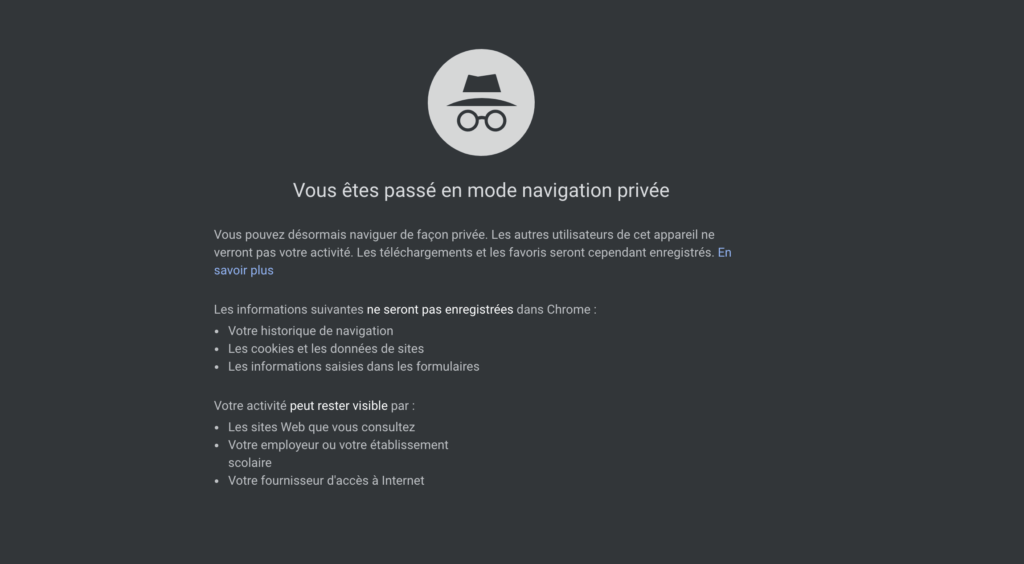
您想在沒有計算機上留下痕蹟的情況下進行網 ? 好消息:主要網絡瀏覽器都有一個私人導航選項.
在主要網絡瀏覽器上可用, 私人導航模式 允許您在計算機上保存無跡線(例如導航歷史記錄或在線表格中的預錄數據)的情況. 因此,第三方將在您的PC上通過,將無法知道您在私人會議期間看到的網站.
什麼是私人導航的 ?
這是私人導航模式的主要興趣:它不保留任何衝浪數據:沒有歷史記錄,cookie,沒有研究,也沒有臨時文件. 另一方面,如果您願意,它允許您保留喜歡的頁面或在計算機上下載任何內容(例如,照片或視頻). 但是審慎:在這兩種情況下,另一個用戶也會看到它們.

請注意,私人導航不會使您在網上匿名. //來源:安德里
另一個警告是必不可少的:私人導航模式 不要讓您在互聯網上看不見 (與增加匿名程度但沒有使其絕對的VPN服務不同). 它不允許保護自己免受可能發生的間諜活動的嘗試. 在這種情況下,這些是必須動員的其他工具,例如專業網絡(Tor,FreeNet,I2P …).
顯然,如果您從工作場所建立聯繫,您的網上所做的事情總是可以由Internet訪問提供商或雇主檢測到. 同上,在提供Wi-Fi的任何公共場所. 此選項僅用於防止其他可能可以訪問您的計算機的人(家庭成員,室友,等。.)知道您在網上做了什麼.
如果您對此功能感興趣,因為您不希望您看到打算在年底慶祝活動或在成人網站上沖浪的禮物(這是很少承認的最大利益之一模式),以下是一份指南,總結了您如何在主要網絡瀏覽器上利用它:Chrome,Firefox,Safari和Edge,無論是在計算機上還是在移動設備上.
轉到Google Chrome上的私人導航
在Chrome上,轉到瀏覽器的右上角,然後單擊三個水平圖標. 選擇“新的私人導航窗口”,然後您將看到一個新窗口出現.
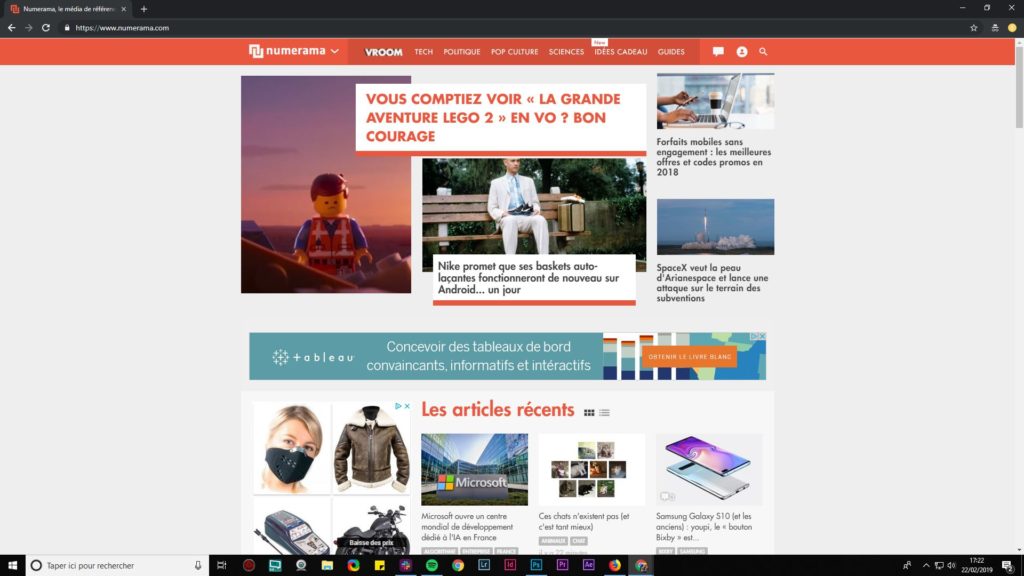
與鉻的私人導航.
去Mozilla Firefox上的私人導航
在Firefox上,向右向右通嚮導航器,然後單擊三個水平條圖標. 使用掩碼選擇“新的私人導航窗口”行. 一個新的外科手術窗口,外觀不同(尤其是深紫色的背景),以表明該模式已激活.
您還將看到在第一次啟動時顯示的說明,以解釋瀏覽器未保留的內容,可以是什麼以及設備的限制. 如果您可以使用此選項向親人隱藏事物,請隱藏您的導航歷史記錄(例如,如果您去Grivois網站),您的ISP或您的雇主可以看到它. 換句話說,它不會在網上匿名.
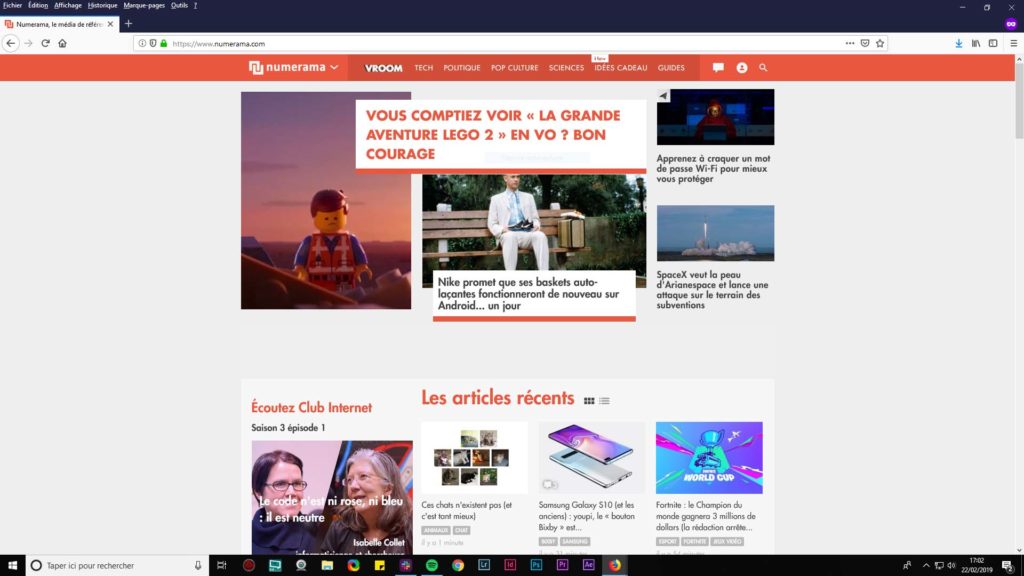
私人導航與Firefox,窗戶下方.
轉到Apple Safari的私人導航
在Safari上,轉到“文件”菜單,然後轉到“新私人窗口”. 在這個新窗口中,Apple瀏覽器將指定該模式的優勢(沒有諮詢過的頁面,過去的研究等。.)).
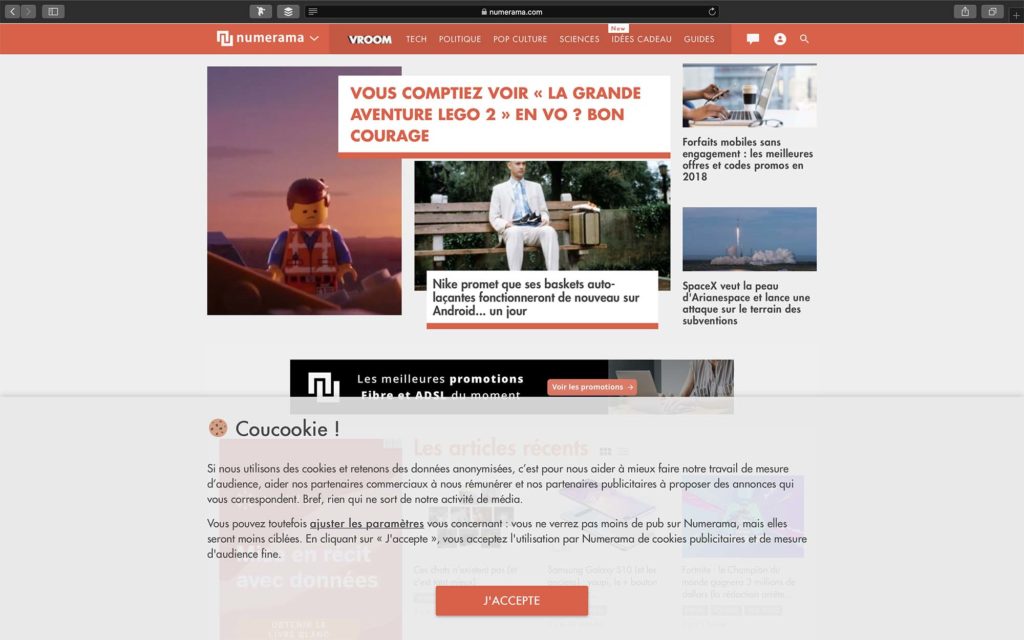
私人導航與野生動物園.
轉到Microsoft Edge上的私人導航
關於邊緣,操縱與其他瀏覽器非常相似. 轉到程序右上角的懸架點,然後選擇“新的Inprivate窗口”. 邊緣將以另一種方式展示自己,並將對此衝浪模式進行簡要介紹.
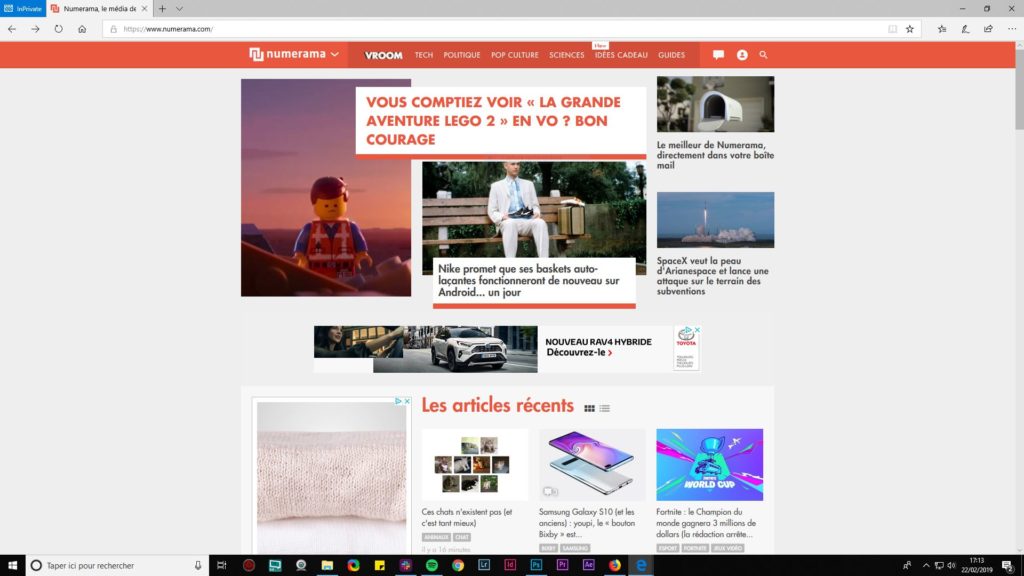
帶邊緣的私人導航.
轉到iPhone和iPad上的私人導航
在iOS上,啟動Safari,然後單擊“新標籤”圖標,右下. 然後在屏幕底部選擇“私有”按鈕. 然後觸摸屏幕底部的“私有”按鈕.
然後將出現一個新頁面,回顧導航會議期間未保留的信息. 而且,如果您在移動設備上使用另一個瀏覽器,例如Firefox或Chrome,則處理通常與PC或Mac版本提供的處理相同.
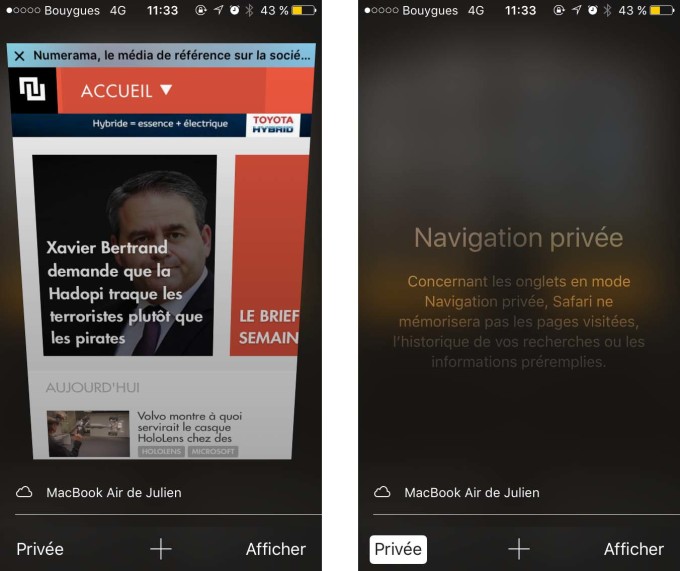
iOS的私人導航.
轉到Android上的私人導航
在Android上,該過程也很簡單:在菜單中啟動瀏覽器並選擇“隱身模式”. 如果您在移動設備上使用另一個瀏覽器,例如Firefox或Chrome,則處理與PC / Mac版本提供的處理非常相同.
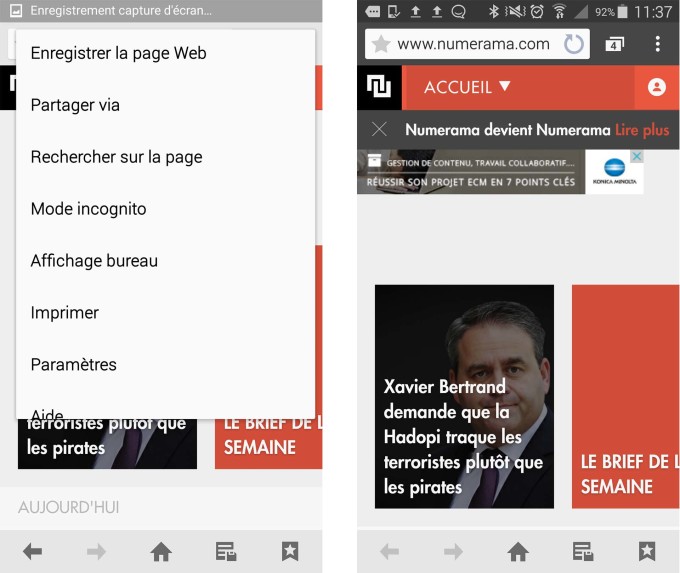
Android上的私人導航.
Numerama的未來即將到來 ! 但是在那之前,我們需要你. 你有3分鐘 ? 回答我們的調查
我們所有實用的指南



